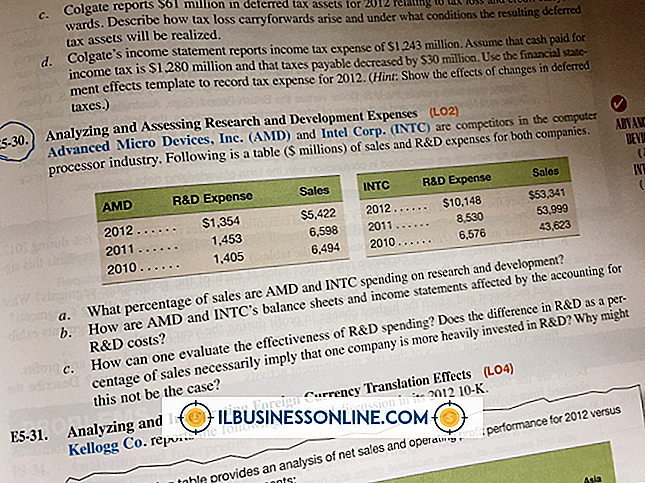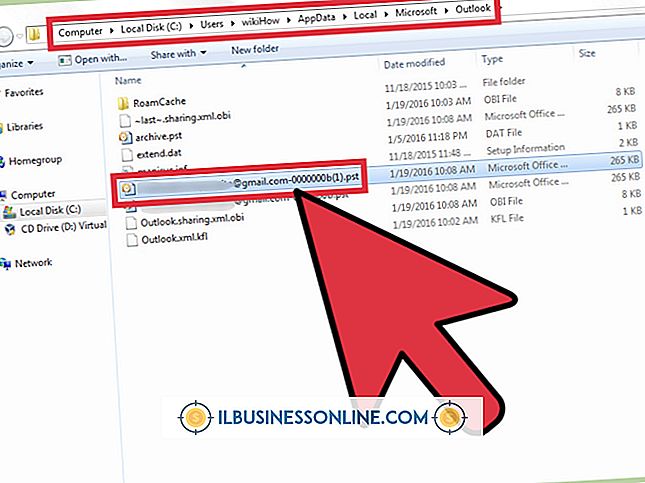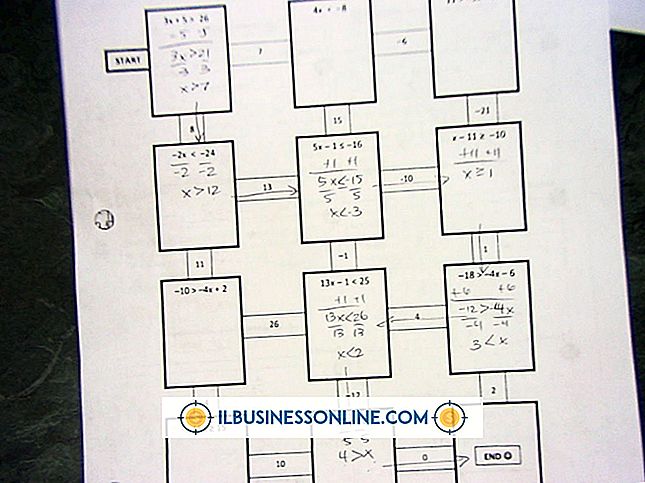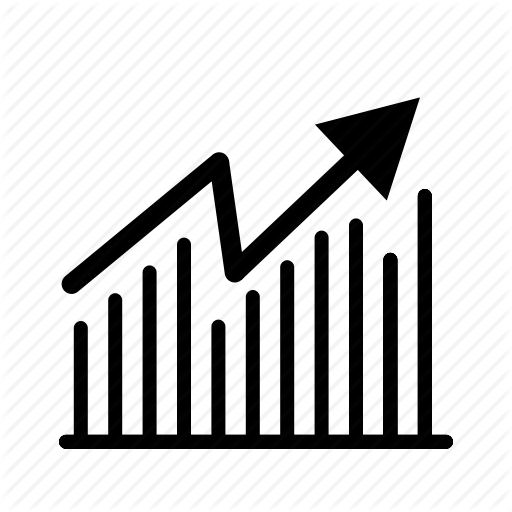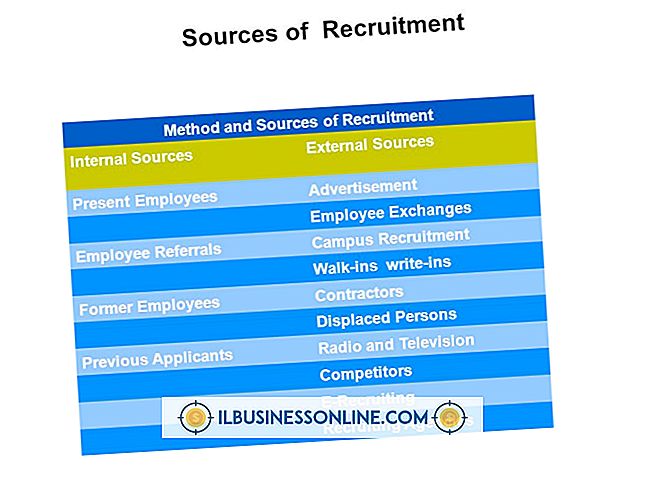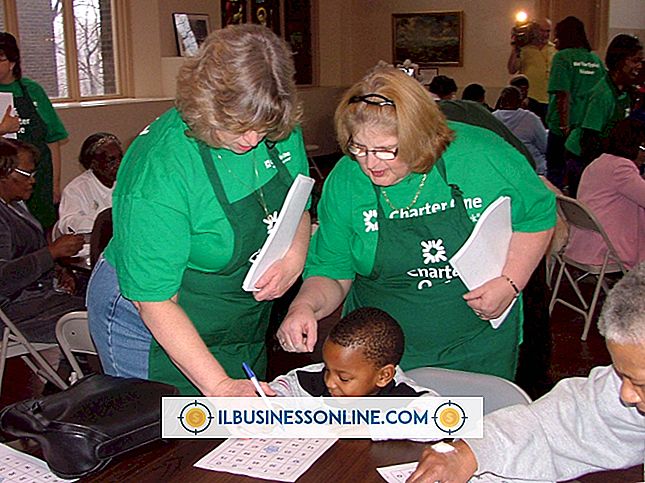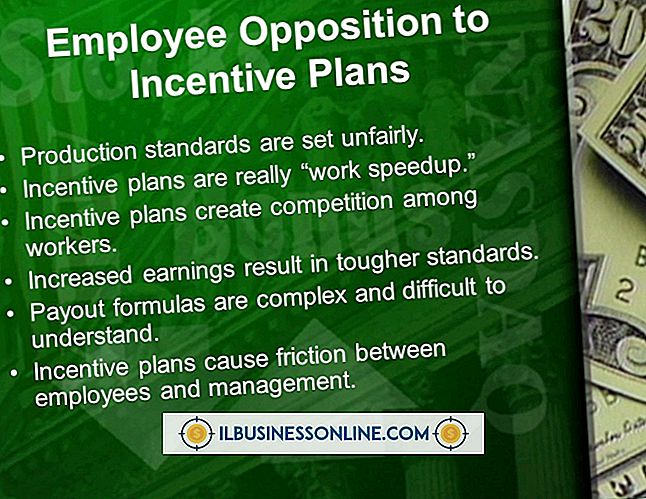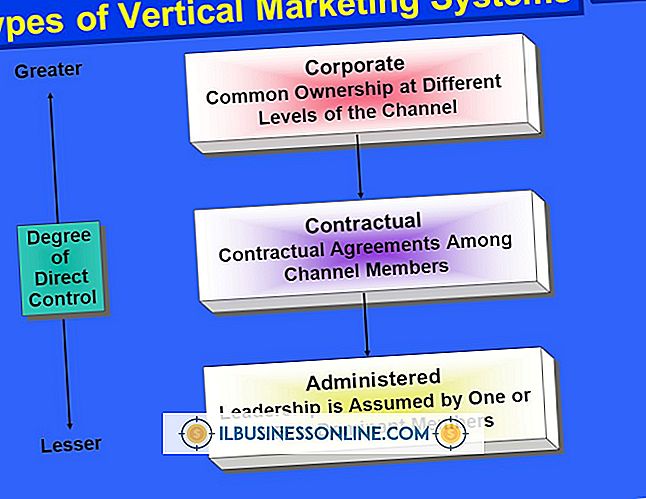Gỡ cài đặt ứng dụng trên máy Mac

Khi bạn tải xuống ứng dụng phần mềm miễn phí đó để học tiếng Hoa lưu loát cho một khách hàng mới, bạn thực sự cảm thấy bạn cần nó. Nhanh chóng chuyển tiếp vài tháng và nắm bắt tiếng phổ thông của bạn là zilch. Rất có thể nếu bạn chưa sử dụng các ứng dụng trên máy Mac trong một thời gian, bạn hoàn toàn có thể sẽ không sử dụng chúng và việc gỡ cài đặt sẽ nhường chỗ cho những thứ bạn thực sự cần. OS X cho phép bạn gỡ cài đặt các ứng dụng đã mua trực tiếp qua App Store trong Launchpad, nhưng bạn sẽ phải thực hiện gỡ cài đặt thủ công thông qua Finder cho các ứng dụng bạn tự tải xuống và cài đặt.
Bệ phóng
1.
Nhấp vào biểu tượng ứng dụng của Launch Launchpad trong dock của bạn để mở Launchpad. Nếu bạn không có biểu tượng trong Dock của mình, bạn cũng có thể truy cập Launchpad trong thư mục Ứng dụng hoặc bằng cách kéo chuột vào góc dưới bên phải nếu bạn đã kích hoạt Hot Corners.
2.
Xác định vị trí ứng dụng bạn muốn xóa. Bạn có thể nhấp hoặc sử dụng thao tác vuốt bằng hai ngón tay để chuyển trang trong Launchpad.
3.
Nhấp và giữ biểu tượng cho ứng dụng bạn muốn xóa cho đến khi ứng dụng lắc lư và hiển thị một X X. Nếu bạn quen thuộc với iOS, quy trình này cũng tương tự để xóa một ứng dụng trên thiết bị Apple.
4.
Nhấp vào ứng dụng X X để xóa ứng dụng.
5.
Nhấp vào Xóa Xóa Xóa khi được Launchpad nhắc nhở để xác nhận bạn muốn xóa ứng dụng.
Trình tìm kiếm
1.
Nhấp vào biểu tượng Finder Finder trong Dock của bạn để mở cửa sổ Finder mới.
2.
Nhấp vào thư mục Ứng dụng của bạn trong thư mục ở bên trái.
3.
Xác định vị trí ứng dụng bạn muốn xóa.
4.
Nhấp vào ứng dụng, kéo và thả nó vào Thùng rác.
5.
Dọn sạch Thùng rác.
tiền boa
- Khi bạn thả một ứng dụng vào Thùng rác để xóa nó, các tệp và thư mục liên quan có thể vẫn còn trên ổ cứng của bạn. Các ứng dụng của bên thứ ba như AppCleaner, AppDelete và CleanApp có thể giúp bạn gỡ cài đặt các ứng dụng không mong muốn và tất cả các tệp liên quan trên ổ cứng của bạn, bao gồm các thư mục, tùy chọn và bộ nhớ cache của Thư viện.
Cảnh báo
- Các ứng dụng và ứng dụng gốc không được cài đặt qua AppStore sẽ không hiển thị một bản X X trong Launchpad và phải được gỡ cài đặt thông qua Finder.